iPhoneのWiFi接続手順
WiFiルーターのSSIDとパスワードを確認する方法と、iPhoneでWiFi接続をする手順を説明します。
SSIDの日本語名称は「ネットワーク名」です。
パスワードの本来の名称は暗号化キーです。どちらでも通用します。
WiFiルーターのSSIDとパスワードを確認

WiFiルーターのSSIDとパスワードは、機器の背面に貼ってあるラベルで確認することができます。
パスワードは下記のように書いてある場合があります。
・暗号化キー
・事前共有キー
・PASS KEY
・KEY
WiFiルーターのネットワーク名(SSID)は2.4GHzと5GHzの二種類があります。WiFiルーターに近い場所でスマホやパソコンを使用する場合は、5GHzのネットワーク名(SSID)に接続してください。調子が悪いときは接続先を2.4GHzのネットワーク名(SSID)に変更してください。
iPhoneのWiFi接続手順

手順1:ホーム画面から「設定」を開きます。
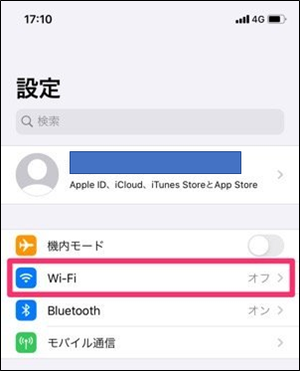
手順2:設定アプリから「WiFi」を選択します。
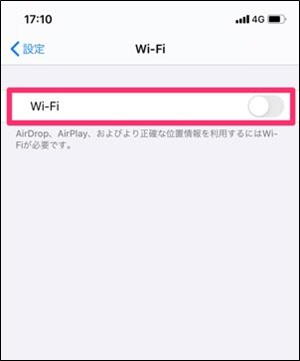
手順3:「WiFi」の切替ボタンがオフの場合はオンにします。
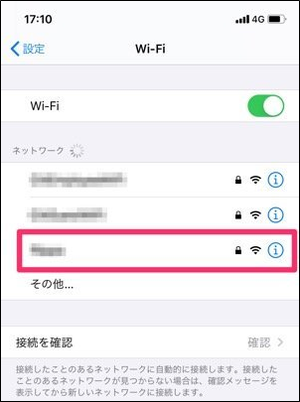
手順4:接続したいネットワーク名(SSID)を選択します。
接続したいネットワーク名(SSID)が表示されない場合があります。その場合は「その他」を選択して、SSIDを手入力してください。
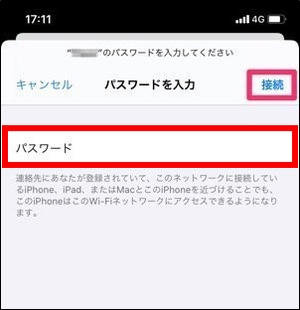
手順5:つづけてWi-Fi接続に必要なパスワードを入力し、「接続」をタップします。
再接続の場合はパスワードの入力が必要ないこともあります。
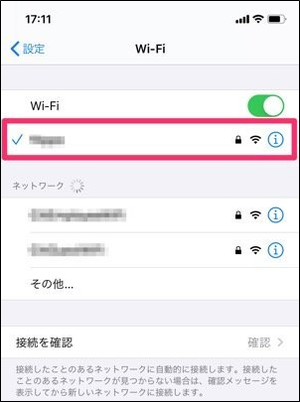
手順6:接続が完了しました。
設定手順はここまでです。
iPhoneのWiFi接続手順おしまい
目次
ここからは目次です。すべてのページが同じ内容で、目的に応じて見出しレベル2の見出しが複数あります。最後は見出しレベル1の見出しで「目次の最後」です。
上下矢印キーで移動して『なになにのページ リンク』とか『なになにのページ 既読リンク』と聞こえた場合は Enterキーを押すと『なになにのページ』にリンクします。
リンク先では[Alt+左矢印]キーを押すと、ここに戻ります。
目次1:音声スマホ関連リンク
目次1はスマホ関連の情報です。このホームページ内の他のページにリンクし、このページに上書き表示されます。リンク先では[Alt+左矢印]キーを押すと、ここに戻ります。
視覚障害android視覚アプリ | 栃木県障害者ICTサポートセンター (tochigi-ict.net)
目次2:外部リンク
目次2はラジオ以外の諸々の情報です。外部のホームページにリンクし、新しいタブが開きます。リンク先では[Ctrl+W]キーを押すと、タブが閉じてここに戻ります。
ニポラチャンネルを更新しました! - 日本ライトハウス情報文化センター(外部リンク)
目次3:内部リンク
目次3はラジオ以外の諸々の情報です。このホームページ内の他のページにリンクし、このページに上書き表示されます。リンク先では[Alt+左矢印]キーを押すと、ここに戻ります。
目次4:その他
目次の最後
目次はここまでです。ここから下には行かないでください。